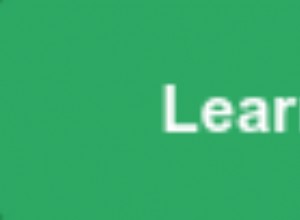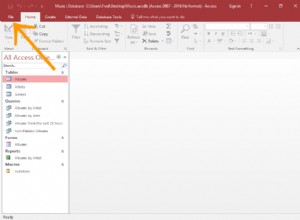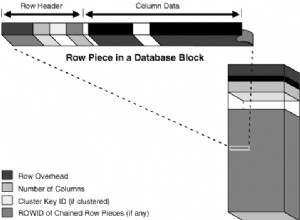-
Arrêtez MySQL à l'aide de la commande suivante :
sudo /etc/init.d/mysql stop -
Copiez le répertoire de données existant (situé par défaut dans
/var/lib/mysql) à l'aide de la commande suivante :sudo cp -R -p /var/lib/mysql /newpath -
éditez le fichier de configuration MySQL avec la commande suivante :
sudo gedit /etc/mysql/my.cnf # or perhaps /etc/mysql/mysql.conf.d/mysqld.cnf -
Recherchez l'entrée pour
datadir, et changez le chemin (qui devrait être/var/lib/mysql) dans le nouveau répertoire de données. -
Dans le terminal, saisissez la commande :
sudo gedit /etc/apparmor.d/usr.sbin.mysqld -
Recherchez les lignes commençant par
/var/lib/mysql. Changer/var/lib/mysqldans les lignes avec le nouveau chemin. -
Enregistrez et fermez le fichier.
-
Redémarrez les profils AppArmor avec la commande :
sudo /etc/init.d/apparmor reload -
Redémarrez MySQL avec la commande :
sudo /etc/init.d/mysql restart -
Connectez-vous maintenant à MySQL et vous pourrez accéder aux mêmes bases de données que vous aviez auparavant.